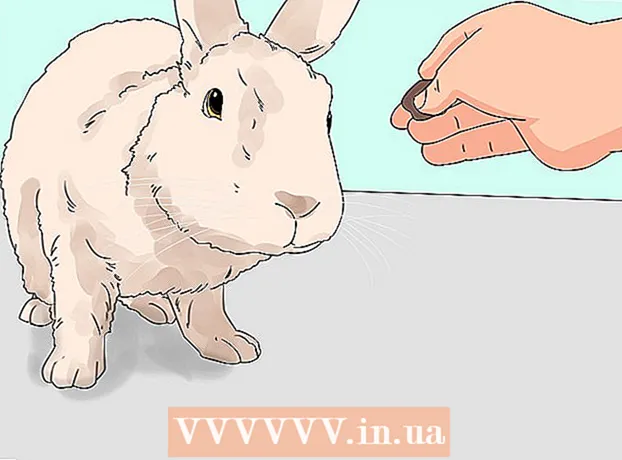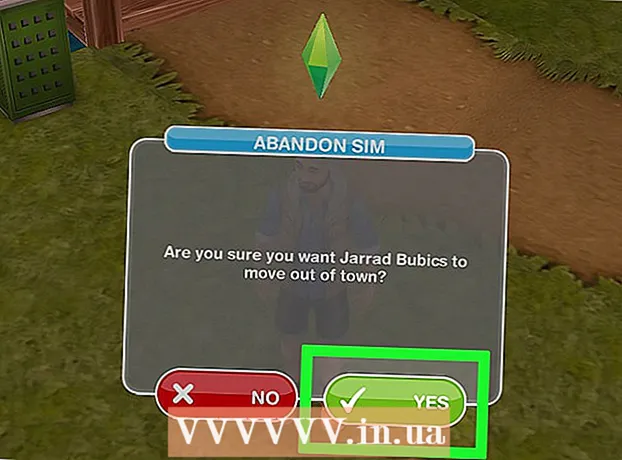Schrijver:
Frank Hunt
Datum Van Creatie:
19 Maart 2021
Updatedatum:
1 Juli- 2024

Inhoud
Als u Windows 7 Starter op uw netbook hebt geïnstalleerd, zou u zich kunnen ergeren aan het feit dat het daar niet mogelijk is om de bureaubladafbeelding te wijzigen. Hoewel er geen officiële manier is om uw eigen afbeelding te plaatsen, zijn er verschillende methoden om deze beperking te omzeilen. Lees verder om te leren hoe u uw eigen afbeelding als bureaubladachtergrond kunt instellen.
Stappen
Methode 1 van 2: Installeer software van derden
 1 Download een wallpaper-wisselaar. Er zijn verschillende programma's op het net die u gratis kunt downloaden. Een van de meest populaire is Oceanis. Je kunt het downloaden via de link.Oceanis is freeware en is vrij van virussen en spyware. Deze methode is speciaal voor haar geschreven.
1 Download een wallpaper-wisselaar. Er zijn verschillende programma's op het net die u gratis kunt downloaden. Een van de meest populaire is Oceanis. Je kunt het downloaden via de link.Oceanis is freeware en is vrij van virussen en spyware. Deze methode is speciaal voor haar geschreven.  2 Pak het ZIP-bestand uit. Het .zip-bestand dat u hebt gedownload, bevat een .exe-bestand. Om het uit te pakken, klikt u er met de rechtermuisknop op en selecteert u "Alles uitpakken ...". U wordt gevraagd om de locatie te selecteren waar u het wilt uitpakken. Nadat u het bestand hebt uitgepakt, verplaatst u het (Oceanis_Change_Background_W7.exe) naar uw bureaublad.
2 Pak het ZIP-bestand uit. Het .zip-bestand dat u hebt gedownload, bevat een .exe-bestand. Om het uit te pakken, klikt u er met de rechtermuisknop op en selecteert u "Alles uitpakken ...". U wordt gevraagd om de locatie te selecteren waar u het wilt uitpakken. Nadat u het bestand hebt uitgepakt, verplaatst u het (Oceanis_Change_Background_W7.exe) naar uw bureaublad.  3 Open het bestand. Klik er twee keer op zodra je het naar het bureaublad sleept. Uw pc wordt automatisch opnieuw opgestart. Zodra het weer wordt ingeschakeld, ziet u dat de standaardachtergrond van uw netbook is gewijzigd in de standaard Oceanis-afbeelding.
3 Open het bestand. Klik er twee keer op zodra je het naar het bureaublad sleept. Uw pc wordt automatisch opnieuw opgestart. Zodra het weer wordt ingeschakeld, ziet u dat de standaardachtergrond van uw netbook is gewijzigd in de standaard Oceanis-afbeelding.  4 Oceanië openen. Nadat u uw computer opnieuw hebt opgestart, opent u de snelkoppeling "Oceanis Achtergrond wijzigen Windows 7". Het Oceanis-programma wordt geopend, zodat u uw bureaubladachtergrond kunt selecteren.
4 Oceanië openen. Nadat u uw computer opnieuw hebt opgestart, opent u de snelkoppeling "Oceanis Achtergrond wijzigen Windows 7". Het Oceanis-programma wordt geopend, zodat u uw bureaubladachtergrond kunt selecteren. - Vink het vakje naast 'Meerdere afbeeldingen' aan om een diavoorstelling van afbeeldingen te maken. U kunt de instellingen voor het wijzigen van achtergronden naar wens wijzigen.
Methode 2 van 2: Het register bewerken
 1 Regedit openen. Met dit programma kunt u vermeldingen in het Windows-register bewerken. Klik op "Start" en typ "regedit" in de zoekbalk. Selecteer regedit in de lijst met programma's die verschijnt.
1 Regedit openen. Met dit programma kunt u vermeldingen in het Windows-register bewerken. Klik op "Start" en typ "regedit" in de zoekbalk. Selecteer regedit in de lijst met programma's die verschijnt. - Wees uiterst voorzichtig bij het wijzigen van registervermeldingen, aangezien dit ertoe kan leiden dat uw pc niet goed werkt.
- Zoek de gewenste map. Selecteer in het venster aan de linkerkant de lijst HKEY_CURRENT_USER. Selecteer in de lijst die wordt geopend "Configuratiescherm" en selecteer vervolgens "Desktop".
 2 Wijzig het pad naar de afbeelding. Zoek met Desktop geselecteerd de waarde met het label Wallpaper en dubbelklik erop. Voer in dit veld het pad naar de nieuwe achtergrondafbeelding in.
2 Wijzig het pad naar de afbeelding. Zoek met Desktop geselecteerd de waarde met het label Wallpaper en dubbelklik erop. Voer in dit veld het pad naar de nieuwe achtergrondafbeelding in. - Voorbeeld: "C: Users John Pictures new_wallpaper.webp"
 3 Wijzig de machtigingen. Klik met de rechtermuisknop op de map Bureaublad. Selecteer "Machtigingen". Klik op "Geavanceerd" en open het tabblad "Eigenaar". Selecteer in het venster "Eigenaar wijzigen in" uw naam (er mag alleen uw naam en de naam van de beheerder zijn) en klik op OK.
3 Wijzig de machtigingen. Klik met de rechtermuisknop op de map Bureaublad. Selecteer "Machtigingen". Klik op "Geavanceerd" en open het tabblad "Eigenaar". Selecteer in het venster "Eigenaar wijzigen in" uw naam (er mag alleen uw naam en de naam van de beheerder zijn) en klik op OK. - Klik nogmaals op "Geavanceerd". Haal het vinkje weg naast "Machtigingen toevoegen die zijn overgenomen van bovenliggende objecten ...". Klik in het pop-upvenster op "Verwijderen".
- Klik op Toevoegen. Typ "Iedereen" in het veld en klik op OK. Sta leestoegang toe en klik op OK. Klik in het volgende venster op OK.
- Markeer het nieuwe item "Iedereen" en klik op "Lezen toestaan". Klik OK.
 4 Start je computer opnieuw op. Zodra uw computer opnieuw is opgestart, ziet u een nieuwe achtergrondafbeelding voor uw bureaublad.
4 Start je computer opnieuw op. Zodra uw computer opnieuw is opgestart, ziet u een nieuwe achtergrondafbeelding voor uw bureaublad.